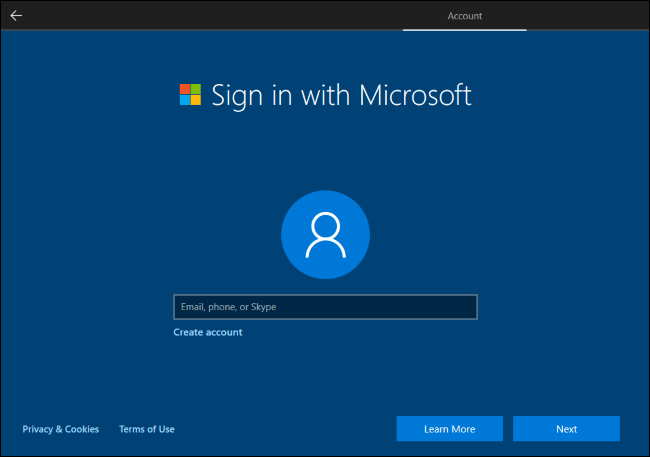
¿Cómo configurar Windows 10 sin cuenta de Microsoft?
¿Está listo para configurar su nueva computadora con Windows 10 pero no quiere usar una cuenta de Microsoft? Es posible que se pregunte si es posible usar Windows 10 sin una cuenta de Microsoft. ¡La respuesta es sí! En esta guía, le mostraremos cómo configurar Windows 10 sin tener que crear una cuenta de Microsoft. Puede ponerse en funcionamiento rápida y fácilmente sin tener que preocuparse de que sus datos se compartan con Microsoft. ¡Comencemos!
Configuración de Windows 10 sin una cuenta de Microsoft:
- Presione el Clave de Windows y elegir Ajustes.
- Seleccionar Cuentas y luego Familia y otros usuarios.
- Elegir Agregue a alguien más a esta PC.
- Seleccionar No tengo la información de inicio de sesión de esta persona.
- Elegir Agregue un usuario sin una cuenta de Microsoft.
- Crear un Cuenta local con un Nombre de usuario y Contraseña.
- Hacer clic Próximo Para terminar la configuración.

Configuración de Windows 10 sin cuenta de Microsoft
Windows 10 proporciona la mejor manera de configurar su computadora con facilidad. Ofrece una variedad de características que lo convierten en uno de los sistemas operativos más populares. Una de las principales ventajas de Windows 10 es que puede configurarlo sin una cuenta de Microsoft. Este artículo le proporcionará una guía paso a paso sobre cómo configurar Windows 10 sin una cuenta de Microsoft.
Cuando inicie por primera vez su computadora, se le presentará una pantalla de configuración. Desde allí, seleccione "No tengo una cuenta de Microsoft". Esto lo llevará a la página siguiente donde puede ingresar su información personal, como nombre, dirección, número de teléfono, etc. Una vez que haya ingresado toda su información, se le pedirá que cree una cuenta local. Esta cuenta se utilizará para iniciar sesión en Windows 10 sin tener que usar una cuenta de Microsoft.
Creando una cuenta local
El primer paso para configurar su cuenta local es crear un nombre de usuario y contraseña. Este nombre de usuario y contraseña se utilizarán para iniciar sesión en Windows 10. Asegúrese de elegir una contraseña segura que no sea fácil de adivinar. Una vez que haya elegido un nombre de usuario y contraseña, haga clic en "Crear cuenta". Luego se le pedirá que ingrese algunas información más, como su país, idioma y zona horaria. Una vez que haya ingresado toda la información, haga clic en "Crear cuenta" nuevamente para confirmar.
Configuración de configuraciones de privacidad
El siguiente paso para configurar su cuenta local es configurar su configuración de privacidad. Windows 10 ofrece una variedad de opciones para ayudar a proteger su privacidad. Puede controlar qué aplicaciones tienen acceso a sus datos y qué sitios web pueden rastrear su actividad de navegación. También puede elegir qué notificaciones recibe y qué notificaciones están bloqueadas. Una vez que haya elegido su configuración de privacidad, haga clic en "Guardar" para confirmar.
Instalación de aplicaciones y programas
El último paso para configurar su cuenta local es instalar aplicaciones y programas. Windows 10 viene con una variedad de aplicaciones preinstaladas, pero también puede descargar aplicaciones adicionales desde la tienda de Windows. Para descargar aplicaciones, abra la tienda de Windows y busque la aplicación que desea instalar. Una vez que haya encontrado la aplicación, haga clic en "Instalar" para descargarla. También puede instalar programas de CDS o unidades USB.
Configuración de personalización
Una vez que haya instalado todas sus aplicaciones y programas, puede personalizar la configuración en Windows 10. Puede elegir qué aplicaciones aparecen en el menú Inicio y con qué frecuencia Windows 10 busca actualizaciones. También puede cambiar el fondo de escritorio, agregar o eliminar accesos directos, y configurar otras configuraciones para que Windows 10 se vea y se sienta como lo desea.
Usando su cuenta local
Una vez que haya configurado su cuenta local, puede comenzar a usar Windows 10 sin una cuenta de Microsoft. Puede iniciar sesión en su computadora con su nombre de usuario y contraseña. Desde allí, puede acceder a todas las funciones y aplicaciones disponibles en Windows 10. También puede iniciar sesión con su cuenta de Microsoft si elige hacerlo.
Preguntas frecuentes
Q1. ¿Qué es una cuenta de Microsoft?
Respuesta: Una cuenta de Microsoft es una cuenta asociada con los servicios y productos de Microsoft. Se utiliza para acceder a servicios como Outlook, OneDrive, Skype, Xbox Live y OneNote. También le permite sincronizar la configuración y los datos entre dispositivos, e descargar e instalar aplicaciones desde la tienda de Microsoft.
Q2. ¿Cuáles son los beneficios de configurar Windows 10 con una cuenta de Microsoft?
Respuesta: Configurar Windows 10 con una cuenta de Microsoft le permite sincronizar fácilmente la configuración y los datos entre los dispositivos, así como instalar aplicaciones rápidamente desde la tienda de Microsoft. También puede acceder a una gama de servicios basados en la nube, como Outlook, OneDrive, Skype, Xbox Live y OneNote.
Q3. ¿Cómo configuro Windows 10 sin una cuenta de Microsoft?
Respuesta: Cuando se le solicite durante la instalación de Windows 10, seleccione la opción "Cuenta fuera de línea". Esto le permitirá usar una cuenta local para iniciar sesión en su PC, y no requerirá una cuenta de Microsoft. Deberá ingresar un nombre de usuario y contraseña, así como para crear una cuenta local.
Q4. ¿Cuáles son los inconvenientes de configurar Windows 10 sin una cuenta de Microsoft?
Respuesta: Sin una cuenta de Microsoft, no podrá sincronizar la configuración y los datos entre dispositivos, o instalar aplicaciones en la tienda de Microsoft. Tampoco tendrá acceso a servicios basados en la nube como Outlook, OneDrive, Skype, Xbox Live y OneNote.
Q5. ¿Hay algún riesgo de seguridad asociado con la configuración de Windows 10 sin una cuenta de Microsoft?
Respuesta: Configurar Windows 10 sin una cuenta de Microsoft se puede hacer de forma segura y segura, aunque es importante asegurarse de que se use una contraseña segura para la cuenta local. También es importante garantizar que todos los parches y actualizaciones de seguridad se instalen de inmediato, ya que esto ayudará a proteger su sistema del software malicioso.
Q6. ¿Qué pasa si quiero cambiar a una cuenta de Microsoft después de configurar Windows 10 sin una?
Respuesta: Puede cambiar a una cuenta de Microsoft en cualquier momento, aunque es importante tener en cuenta que esto requerirá que vuelva a instalar cualquier aplicación que ya haya instalado. Para cambiar a una cuenta de Microsoft, abra la aplicación "Configuración" y seleccione la pestaña "Cuentas". Desde aquí, puede elegir agregar una cuenta de Microsoft y seguir las instrucciones en pantalla.
Configurar Windows 10 sin una cuenta de Microsoft es una excelente manera de proteger sus datos y mantener su privacidad. Con solo unos pocos pasos simples, puede comenzar en poco tiempo. Te has salvado de la molestia de tener que crear una cuenta de Microsoft, y has ganado tranquilidad sabiendo que tus datos son seguros. Da el primer paso hoy y vea qué tan rápido puede convertirse en un usuario de Windows 10 sin una cuenta de Microsoft.




